Оновлено квітень 2024: Припиніть отримувати повідомлення про помилки та сповільніть роботу системи за допомогою нашого інструмента оптимізації. Отримайте зараз на посилання
- Завантажити та встановити інструмент для ремонту тут.
- Нехай сканує ваш комп’ютер.
- Тоді інструмент буде ремонт комп'ютера.
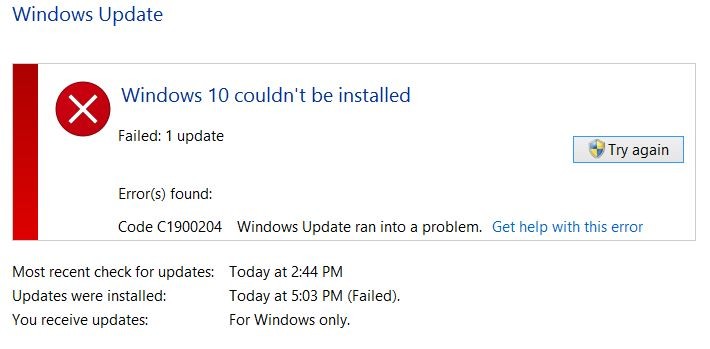
Помилка C1900204 вказує на помилку оновлення Windows. Це помилка часто зустрічається з останніми оновленнями Windows 10. Причин невдалого оновлення може бути кілька.
Метою цього посібника є вирішення цієї проблеми шляхом створення завантажувального ISO -образу Windows 10 або шляхом оновлення його за допомогою засобу створення медіа. Однак перед цим обов’язково створіть носій для відновлення для наявної операційної системи або створіть повну резервну копію на випадок, якщо вам потрібно повернутися до попередньої операційної системи.
Які причини помилки оновлення Windows C1900204?

- Деякі користувачі повідомляли, що однією з причин помилки 0xc1900204 є те, що мова відображення за замовчуванням не встановлена на англійську.
- Можливо також, що помилка 1900204 викликана пошкодженими файлами у вашій системі. Щоб вирішити проблему, можна запустити перевірку SFC.
Як виправити помилку оновлення Windows C1900204?
Оновлення квітня 2024 року:
Тепер за допомогою цього інструменту можна запобігти проблемам з ПК, наприклад, захистити вас від втрати файлів та шкідливого програмного забезпечення. Крім того, це чудовий спосіб оптимізувати комп’ютер для максимальної продуктивності. Програма з легкістю виправляє поширені помилки, які можуть виникати в системах Windows - не потрібно кількох годин усунення несправностей, коли у вас під рукою ідеальне рішення:
- Крок 1: Завантажте інструмент для ремонту та оптимізації ПК (Windows 10, 8, 7, XP, Vista - Microsoft Gold Certified).
- Крок 2: натисніть кнопку "Нач.скан»Щоб знайти проблеми з реєстром Windows, які можуть викликати проблеми з ПК.
- Крок 3: натисніть кнопку "Ремонт всеЩоб виправити всі питання.

Усунення несправностей служби Windows Update
- Відкрийте додаток Налаштування -> Оновлення та безпека -> вкладка Вирішення проблем> Оновлення Windows.
- Після того, як усунення несправностей Windows Update буде завершено, поверніться до Виправлення неполадок і відкрийте Виправлення неполадок підключення до Інтернету.
- Перезавантажте комп'ютер.
Перезапустіть Windows Update
- Перейдіть до C: \ WindowsSoftwareDistributionDownload.
- Натисніть Ctrl + a і видаліть все в папці.
- Відкрийте командний рядок із правами адміністратора.
- Введіть таку команду: wuauclt.exe /updatenow.
- Перейдіть на Панель керування> Оновлення Windows> Перевірити наявність оновлень.
Редагування реєстру
- Відкрийте редактор реєстру (regedit) з правами адміністратора.
- Перейдіть до HKEY_LOCAL_MACHINE \ SOFTWARE \ Microsoft \ Windows \ CurrentVersion
- Знайдіть ProgramFilesDir REG_SZ, клацніть правою кнопкою миші та виберіть Редагувати.
- У полі введення значення видаліть поточний шлях та вставте правильний шлях до папки Файли програм на своєму комп’ютері.
Для 32-розрядних Windows правильний шлях X: \ Program Files (x86).
Для 64-розрядних Windows правильний шлях X: \ Program Files. - Натисніть кнопку ОК і перезавантажте комп'ютер.
Порада експерта: Цей інструмент відновлення сканує репозиторії та замінює пошкоджені чи відсутні файли, якщо жоден із цих методів не спрацював. Він добре працює в більшості випадків, коли проблема пов’язана з пошкодженням системи. Цей інструмент також оптимізує вашу систему для максимальної продуктивності. Його можна завантажити за Натиснувши тут


